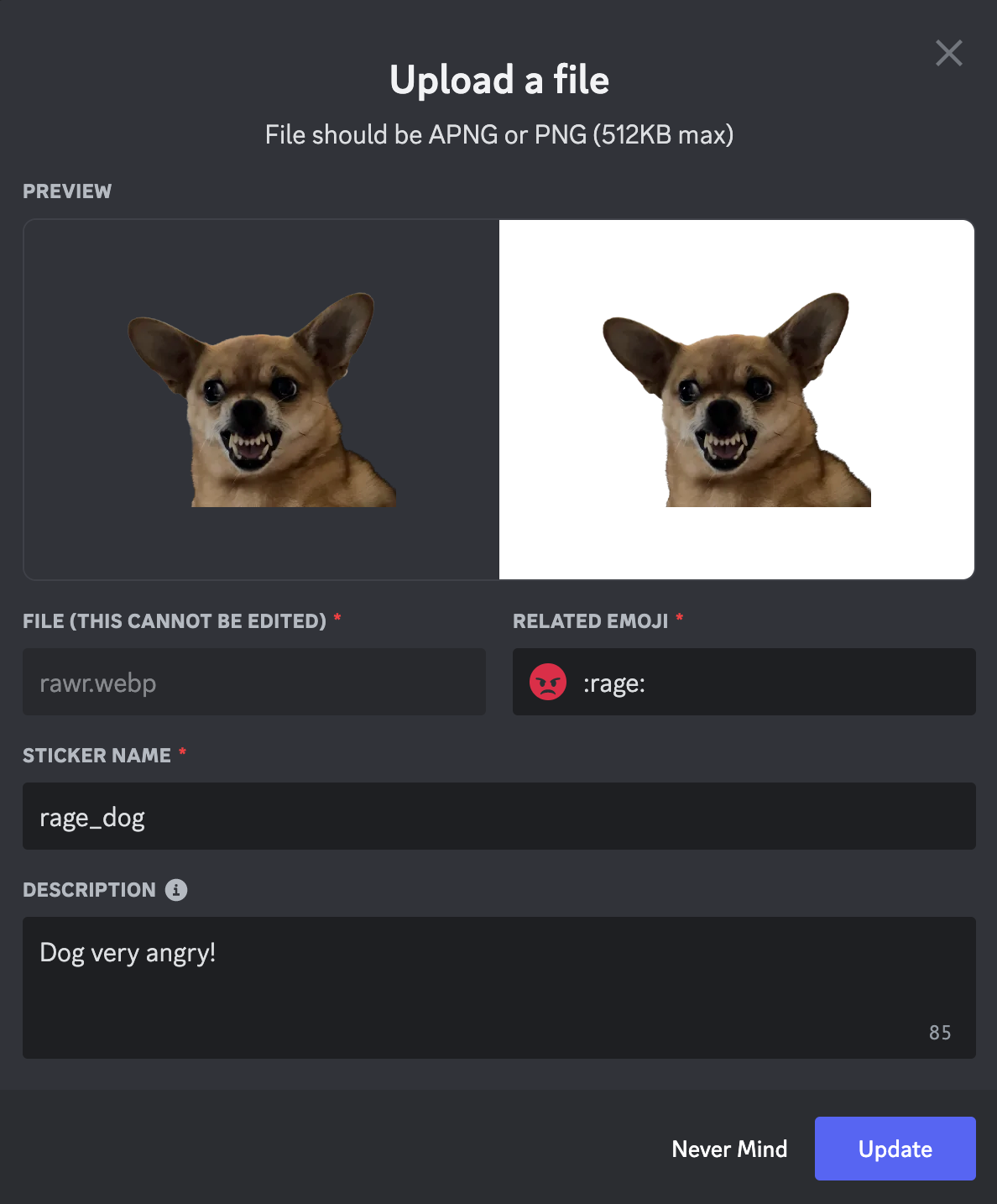自分のサーバーにカスタムステッカーをアップロードして、友達と共有するのが待ちきれませんか?このガイドでは、Discordでカスタムステッカーをアップロードおよび管理するプロセスを順を追って説明します。
サーバーブーストとステッカー
デフォルトでは、すべてのサーバーに5つのカスタムステッカースロットが無料で用意されています。サーバーをレベル1、2、または3にブーストすることで、さらにスロットを増やすことができます。
- デフォルト:5つのステッカースロット
- レベル1:+10スロット(合計15)
- レベル2:+15スロット(合計30)
- レベル3:+30スロット(合計60)
ステッカー権限の付与と削除
注:権限は現在テスト中であるため、ここでの変更はすべてのユーザーに表示されない場合があります。
サーバー所有者として、「式を作成」権限を有効または無効にすることで、ステッカーを追加、削除、編集できるメンバーを制御できます。
- ロールにカスタムステッカーを追加できるようにするには、そのロールに対して「式を作成」権限を有効にします。
- 特定のサーバー管理者またはメンバーにステッカーを編集または削除する権限を与えるには、「絵文字を管理」権限を有効にします。
ステッカー権限を管理する方法:
- サーバー名の横にあるドロップダウンメニューをクリックして、サーバー設定を開きます。
- ロールタブに移動し、管理するロールを選択します。
- 権限タブで、「全般サーバー権限」の下にある「式を作成」と「絵文字を管理」を見つけます。
注:カスタムステッカーの管理は、現在デスクトップでのみ可能です。 iOSまたはAndroidユーザーは、ステッカーを編集または削除するために、デスクトップまたはブラウザアプリを使用する必要があります。
カスタムステッカーのアップロード
サーバー所有者であるか、「式を作成」権限を持っている場合は、サーバーにカスタムステッカーを追加できます。
- サーバー設定を開き、絵文字タブを選択します。
- 「絵文字をアップロード」ボタンをクリックします。
- コンピューターからファイルを選択します。ステッカーに名前を付け、関連する絵文字を追加するように求められます。スクリーンリーダーを使用しているユーザーが画像の内容を理解できるように、簡単な説明を追加することを強くお勧めします。
- 「アップロード」をクリックします!
カスタムステッカーの作成に関する詳細とヒントについては、Discordのクリエイター向けガイドをご覧ください。
ステッカーの命名
命名に関する厳密なルールはありませんが、考慮すべき点がいくつかあります。
- 覚えやすく、メンバーが検索しやすい名前にします。
- 画像にテキストがある場合は、そのテキストを名前に使用します。
- ステッカーが伝える感情、キャラクターの名前、またはキャラクターの感情を考慮します。
例: grumpy-dog、angry-cat、surprised-pikachu
関連するUnicode絵文字の選択
カスタムステッカーに関連するUnicode絵文字を追加すると、ユーザーがステッカーサジェスチョンでステッカーを見つけやすくなります。これは以下を含みます。
- デスクトップとモバイルのステッカーサジェスチョン。
- チャットで関連するUnicode絵文字を入力する場合(例:
:smile:)。 - ステッカードロワーを参照する場合。
代替テキストの追加(オプションですが推奨)
各カスタムステッカーに、短くて簡潔な説明(代替テキスト)を追加することを強くお勧めします。これにより、スクリーンリーダーを使用しているユーザーは、実際にステッカーを見ることなく、ステッカーがどのようなものかを理解できます。
優れた説明は、ステッカーの内容とそれが伝える感情を説明する、短くて完全な文です。
- 良い例: 穏やかに微笑むピンクの花のキャラクターが画面を横切っています。
- 悪い例: 緑の空と雲に囲まれた青い円から、アニメーションの花が現れます。
優れた説明を書くためのヒント
- スペル、大文字と小文字、スペース、文法が正しいことを確認します。
- 画像を文字通り説明し、画像の最も重要な特徴を選択します。
説明する内容のアイデア:
- 画像内のオブジェクトの配置
- 被写体(動物、人など)
- 顔の表情(例:笑顔)
- 色
- 服装の詳細
- 画像内のテキスト
書かないこと:
- 明白な詳細(例:「人間には目と鼻がある」)
- 画像の中心的なテーマではない細部への焦点
- クリエイティブライティング
- 絵文字
カスタムステッカーの編集と削除
- 編集:ステッカーにマウスを合わせて鉛筆アイコンをクリックします。
- 削除:ステッカーにマウスを合わせて赤い「X」アイコンをクリックします。
注:アップロードされたステッカーファイル自体は編集できません。ステッカーファイルを置き換える必要がある場合は、ステッカーを削除して新しいファイルをアップロードする必要があります。
よくある質問
Q:サーバーにアップロードされたカスタムステッカーは誰が使用できますか?
A:サーバーに参加している人なら誰でも、サーバー内でカスタムステッカーを使用できます。 Nitroを購読しているユーザーは、Discord上のどこでも(他のサーバー、DMなど)カスタムステッカーを使用できます。
Q:サーバーでステッカーを送信できないようにするにはどうすればよいですか?
A:サーバー内でステッカーの送信を完全に禁止する権限はありません。サーバーのメンバーが他のサーバーのカスタムステッカーを送信できないようにするには、サーバーの@everyoneロールの「外部の絵文字を使用する」権限を無効にする必要があります。
Q:ステッカーにはどのようなコンテンツを使用できますか?
A:Discordで使用するすべてのコンテンツと同様に、カスタムステッカーに使用するコンテンツがDiscordの利用規約とコミュニティガイドラインに準拠していることを確認する責任があります。
Q:削除したステッカーを元に戻すことはできますか?
A:いいえ。削除したステッカーは永久に元に戻すことはできません。
Q:一度に複数のステッカーをアップロードできますか?
A:現時点では、一度に複数のステッカーをアップロードすることはできません。この機能が必要な場合は、Discordのフィードバックサイトからリクエストを送信してください:https://dis.gd/feedback
Q:サーバーがブーストレベルを失った場合、以前にアップロードしたカスタムステッカーはどうなりますか?
A:ご心配なく、カスタムステッカーは安全です!サーバーがブーストレベルを失った場合、特定のブーストレベルに再び到達するまで、そのレベルのカスタムステッカーを使用できなくなるだけです。ブーストレベルを失った後に使用できなくなるカスタムステッカーは、サーバー設定>ステッカーで確認できます。
Q:最近失ったブーストレベルでロックされているステッカーを削除できますか?
A:はい、上記の削除手順に従って、ロックされたレベルのステッカーを削除できます。
ファイル形式に関する質問
Q:APNGファイルとPNGファイルの違いは何ですか?
A:PNGファイルは静止画像ファイル形式であり、画質の劣化を防ぐために特定の方法で画像を圧縮します。 APNGファイルはこのファイル形式のアニメーションバージョンです。
Q:カスタムステッカーに他のファイル形式を使用できないのはなぜですか?
A:ステッカーを作成したときと同じように、アプリ内で見栄えのするファイル形式を選択しました。
まとめ
カスタムステッカーは、Discordサーバーをパーソナライズし、コミュニティに楽しさを加えるのに最適な方法です。このガイドで説明されている手順に従うことで、カスタムステッカーを簡単にアップロード、管理、使用できます。Discordの利用規約とコミュニティガイドラインを尊重し、創造性を発揮して、ステッカーでサーバーを盛り上げましょう!